안녕하세요, 에디터 가을여행입니다.
AI 크리에이터를 꿈꾸는 여러분! 오늘은 무료로 고품질 이미지를 손쉽게 생성할 수 있는 Leonardo AI를 소개하고, 이를 활용하는 방법을 자세히 알려드릴게요. 🎨
1️⃣ Leonardo AI란 무엇인가요?🤔
Leonardo AI는 AI 이미지 생성 도구로, 미드저니(MidJourney)나 달리2(DALL-E 2)처럼 AI 기술을 활용해 독창적이고 아름다운 이미지를 제작할 수 있습니다. 하지만 Leonardo AI는 몇 가지 독특한 장점으로 두각을 나타내고 있습니다.
Leonardo AI의 주요 특징:
- 무료 플랜 제공: 매일 최대 150크레딧 사용량의 이미지를 생성할 수 있습니다.
- 고속 처리: 약 20초 만에 고품질 이미지를 생성합니다.
- 상업적 사용 가능: 생성한 이미지는 상업적으로 활용할 수 있는 라이선스를 제공합니다.
- 한국어 지원: 한국어 프롬프트 입력이 가능하여 사용이 더욱 편리합니다.
- 커뮤니티 기능: 다양한 사용자와 작품을 공유하고 영감을 받을 수 있습니다.
Leonardo AI는 크리에이티브 작업을 위한 최적의 도구로, 전문 디자이너부터 취미로 창작을 즐기는 사용자들까지 누구나 쉽게 사용할 수 있습니다.
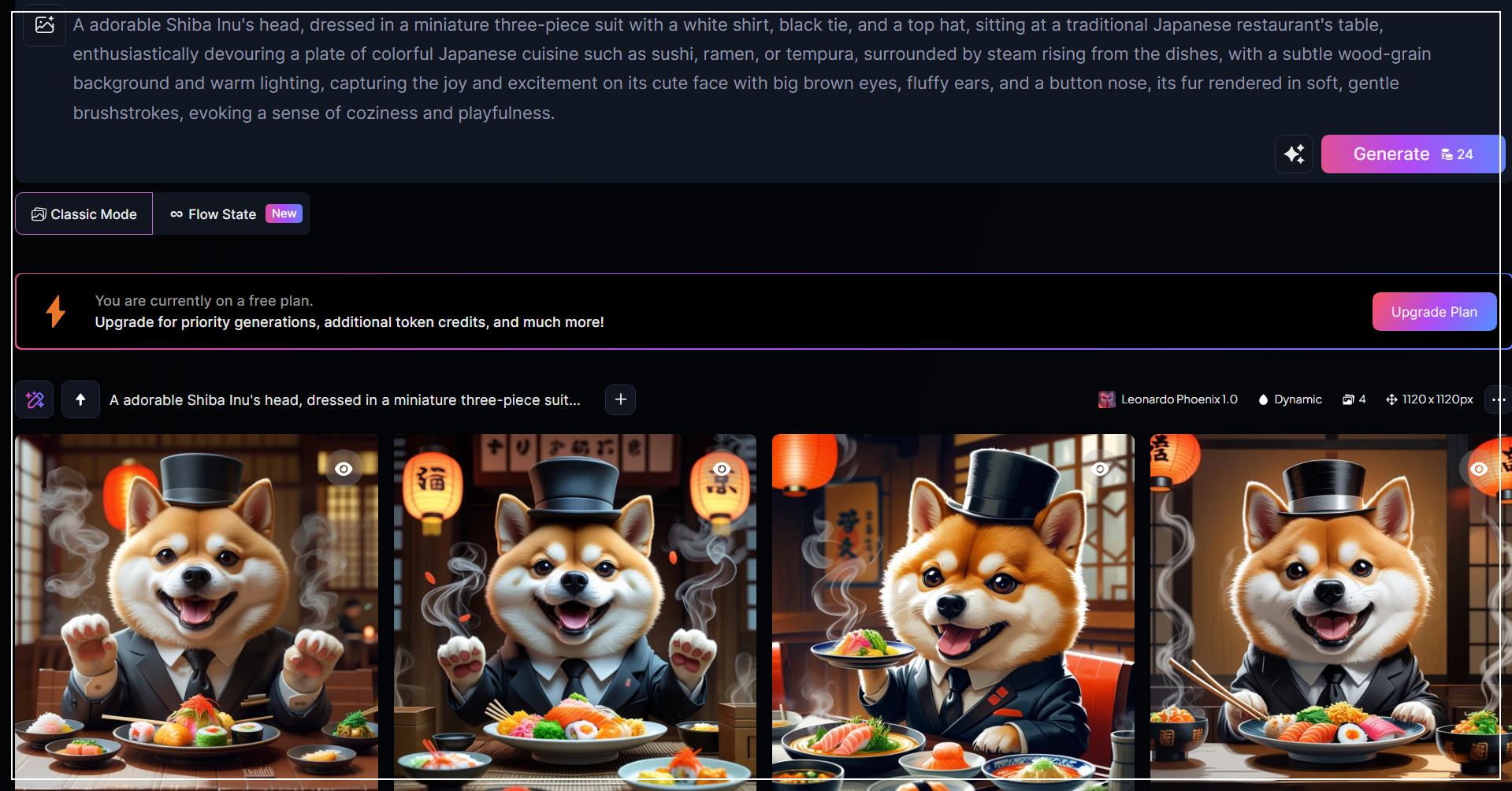
2️⃣ Leonardo AI 시작하기
회원가입
Leonardo AI를 사용하려면 먼저 회원가입이 필요합니다. 간단한 절차를 따라 시작해보세요.
가입 방법:
- Leonardo AI 공식 사이트에 접속합니다.
- Google 계정이나 이메일로 간편하게 가입할 수 있습니다.
- 이메일 인증을 완료하면 준비 완료!
Pro Tip:
가입 후 제공되는 무료 크레딧으로 즉시 이미지를 생성해보세요.
인터페이스 살펴보기
Leonardo AI의 대시보드는 깔끔하고 직관적으로 설계되어 있습니다. 주요 메뉴를 확인해봅시다.
| 레오나르도 AI 메뉴 | 메뉴이름 및 설명 |
 |
|
3️⃣ 기본 용어와 개념📚
Leonardo AI를 활용할 때 유용한 몇 가지 기본 용어를 알아보겠습니다:
- Prompt: AI에게 특정 이미지를 요청하는 설명 텍스트. 창의적인 아이디어를 간결하고 명확하게 표현하세요.
- Negative Prompt: 이미지 생성에서 제외하고 싶은 요소를 명시하는 텍스트. 불필요한 결과를 방지할 수 있습니다.
- Seed: 생성된 이미지의 고유값. 동일한 Seed를 사용하면 비슷한 결과물을 얻을 수 있습니다.
- Aspect Ratio: 이미지의 가로 세로 비율 (예: 1:1, 16:9). 프로젝트 목적에 맞는 비율을 선택하세요.
- Guidance Scale: AI가 프롬프트를 따르는 강도를 조절하는 값. 높은 값을 설정하면 프롬프트에 더 충실한 결과를 얻을 수 있습니다.
초보자 팁:
커뮤니티에서 다른 사용자의 프롬프트를 참고하여
자신만의 프롬프트를 작성해보세요! 경험이 쌓이면
더욱 독창적인 이미지를 만들 수 있습니다.
4️⃣Leonardo AI로 첫 번째 이미지 생성하기
실습 단계:
- 홈에서 여러가지 작품들을 감상하셨으면 'Image Creation' 메뉴로 이동하여 첫 작품을 만들러 갑니다.
- 먼저 모델을 선택해야 하는데 새로나온 'Phoenix 1.0' 모델을 선택해 보겠습니다.
- Prompt Enhance는 아직 잘 모르니 'Auto'로 설정해 주세요.
- Style은 기본적인 'Dynamic', Contrast는 'medium' 을 선택합니다.
- 이미지 사이즈와 갯수를 선택하고 Advanced Setting은 건드리지 않고 시작해 보겠습니다.
- 프롬프트 창에 "cute cat wearing sunglasses"와 같은 간단한 프롬프트를 사용해보세요.
- 생성된 이미지에서 가장 마음에 드는 결과를 선택하고 다운로드하세요.
- 다양한 프롬프트를 입력하여 추가적인 결과를 실험해보세요. 예: "futuristic cityscape at sunset"와 같은 창의적인 문장을 입력해보세요.

🔖생성 결과 :
프롬프트에는 간단히 "futuristic cityscape at sunset"을 입력했지만
Prompt Enhance 기능으로 자동으로 어울리는 프롬프트를 디테일하게
적용해서 위와 같은 작품을 만들어 줍니다.
5️⃣ 추가 꿀팁 ✨
- 커뮤니티 활용: 다른 사용자의 프롬프트와 이미지를 참고하여 창의적인 아이디어를 얻으세요. Leonardo AI 커뮤니티는 전 세계 사용자들의 놀라운 작품으로 가득 차 있습니다.
- 다양한 모델 사용: Leonardo AI는 여러 AI 모델을 제공하므로, 각 모델의 특성을 이해하고 활용하면 더욱 다양한 결과물을 만들 수 있습니다. 예를 들어, 스타일리시한 일러스트를 원한다면 특정 아트 스타일 모델을 선택하세요.
- 프롬프트 실험: 같은 프롬프트라도 약간의 수정으로 완전히 다른 이미지를 얻을 수 있습니다. 단어의 순서나 표현 방식을 조정하며 다양한 결과를 탐구해보세요.
- 결과물 편집: 생성된 이미지를 다운로드한 후 추가적인 편집을 통해 더욱 세부적인 요소를 완성하세요. 포토샵이나 캔바와 같은 툴을 활용할 수 있습니다.
⚜️마치면서 ...
어떠셨나요? Leonardo AI로 이미지를 만드는 과정은 간단하면서도 재미있습니다. 이 도구를 활용하면 상상력을 현실로 구현할 수 있는 무한한 가능성을 발견할 수 있습니다.
다음 시간에는 'Leonardo AI 가이드2 - 이미지 생성 기초' 에 대해 알아보겠습니다. Leonardo AI를 처음 사용해보신 소감이나 첫 작품을 댓글로 공유해주세요! 🚀
🔗[관련 글 링크]
'인공지능' 카테고리의 다른 글
| Leonardo AI 가이드3 - 실전 활용과 고급 기능 🚀 (0) | 2025.01.10 |
|---|---|
| Leonardo AI 가이드2 - 이미지 생성 기초 🎨 (0) | 2025.01.10 |
| ChatGPT 가이드5 - 실전 GPTs 활용 TOP 7 🚀 (0) | 2025.01.07 |
| ChatGPT 가이드4 - GPTs 완벽 해부 : 기본부터 실전 활용까지 (0) | 2025.01.06 |
| ChatGPT 가이드3 - 다양한 기능 활용, 꿀팁 총정리! 🤩 (0) | 2025.01.05 |





댓글